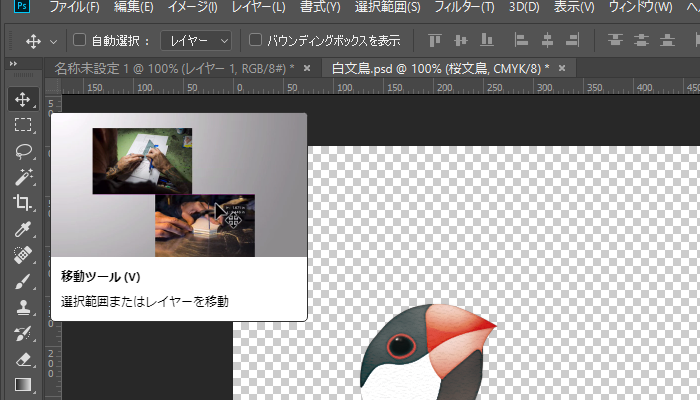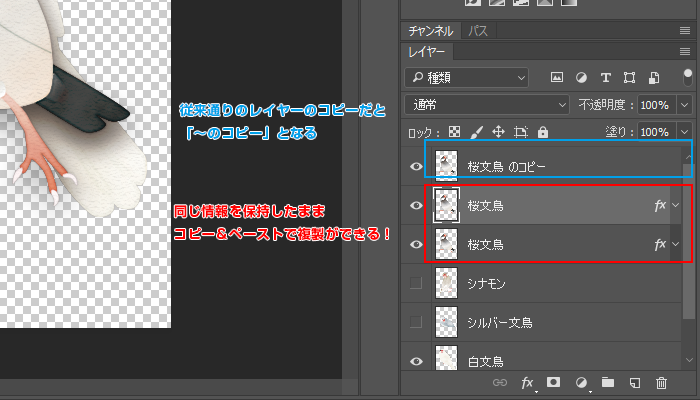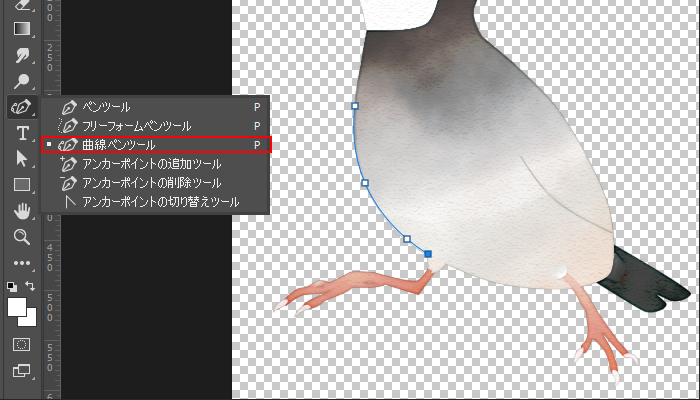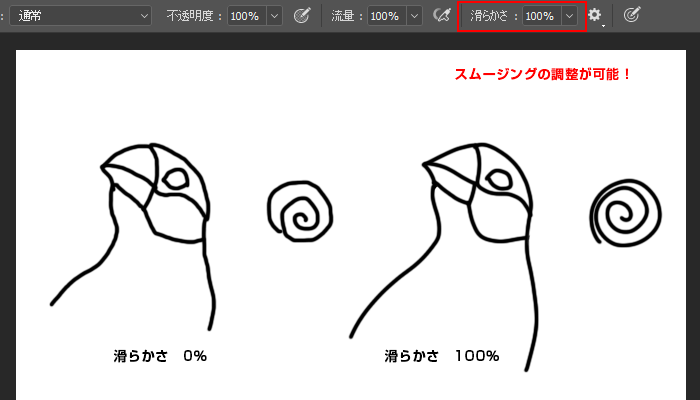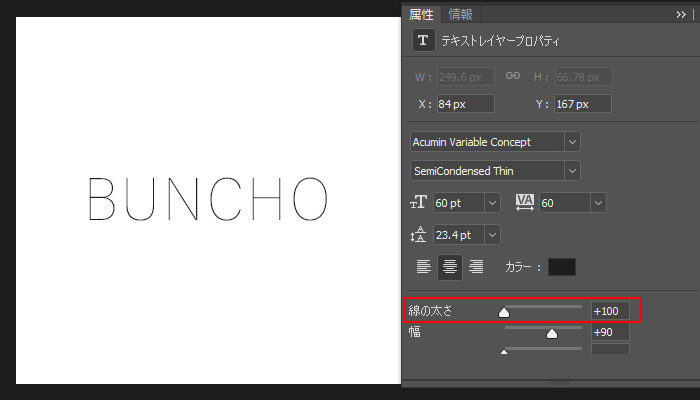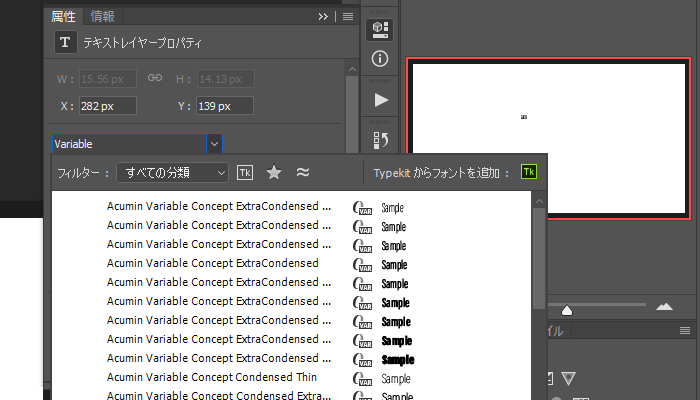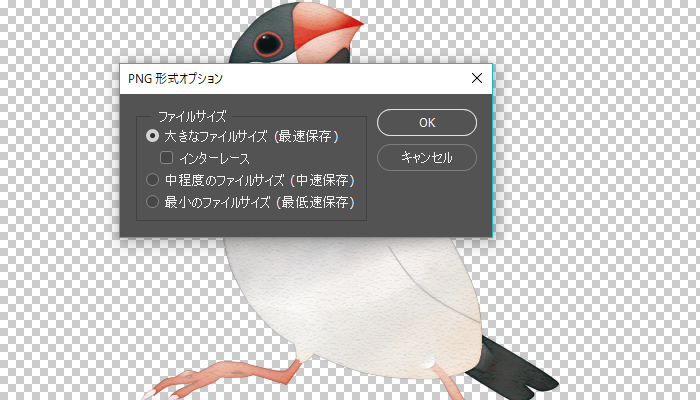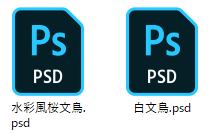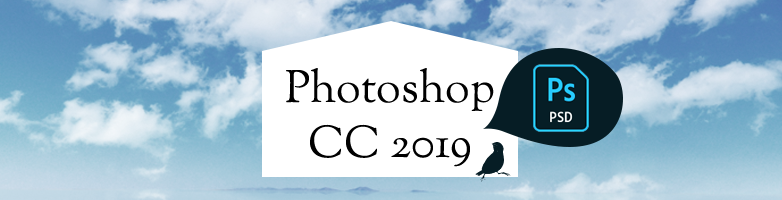2017.10.30
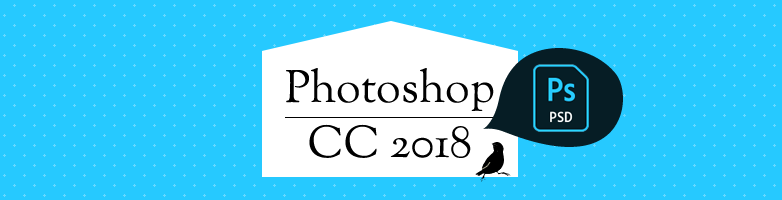
Photoshop CC 2018で何が変わったのか?
こんにちは!Maromaroのchieです!
さて、今回は前回佐々木が「Dreamweaver CC 2018」の変更点について書いていましたが、それに引き続き「Photoshop CC 2018」の変更点についてまとめました。
ツールの解説
ツールにカーソルをあわせると解説(ヒント)が表示されるようになりました。
しかも動画なので普段使わないツールでもイメージがつきやすいです。
一瞬カーソルをあてただけだとパッと消えてしまうので、最初バグ?って思ってしまったのは秘密です・・・
レイヤーのコピー&ペースト
なんといってもこの機能が一番のオススメです!
これ!本当待ってました機能で感動しました。
今まではコピーしたいレイヤーを選択した状態でないと複製できなかったのですが、IllustratorやFireworksのように情報を保ったまま、ドキュメント内にコピーできるようになりました。
このアップデートだででもWeb制作者としてはかなり嬉しい機能の追加です。
曲線ペンツール
Illustratorの曲線ツールと同様の動きをします。
より直感的に使用することができるので、アイコン作成もよりスムーズにできそうです。
ブラシストロークのスムージング
こちらはイラストを描く方にはとっても嬉しい機能だと思います。
つまりは手ぶれ補正ということで、今までそれが実現出来なかったから線画は別のツールを使っていた。
という人でも、これならPhotoshop CC 2018使ってみようと思える機能です。
バリアブルフォント
こちらも使いこなしたらなかなか良い機能。
Adobe、Apple、Googleの新しいフォントテクノロジーで、サポートされた各フォント内で、幅、高さ、傾きなどを設定できます。
あとちょっと太さが欲しいけど、フォントセットにはこれ以上の太さ設定が無い!なんてことありましたが、そんなことがなくなる便利なフォントです。
Photoshop CC 2018にいくつか同梱されていて、フォント名に「Variable」が付いてるフォントです。
PNG保存オプション
PNGの圧縮率が選べるようになりました。
Web保存からでなく、新規保存もしくは別名で保存で「PNG」を選択したときに出てきます。
その他のアップデート内容
ブラシ整理の強化
ブラシの目的に合わせてブラシプリセットを保存。
クイック共有メニュー
Photoshop CC 2018で作成した作品をメール、テキスト、SNSなどに直接送信。
360パノラマワークフロー
360°パノラマをPhotoshopで編集して書き出し。
Lightroomの写真へのアクセス
Photoshop 内から直接、検索またはスタート画面を通じて Lightroom クラウドサービスからフォトを取得。
属性パネルの改善
複数のレイヤーを選択し、テキストの関連の設定が行えるようになり、フォント、サイズ、行間、カラーなでも行えるので、もはや文字パネルは使わなくなりそうです。
Adobe Stockサイトでの画像表示や類似画像の検索を行え、属性パネルからライセンスを取得できるように。
プレーンテキストとして貼り付ける
スタイル設定なしでテキストをペーストできるように。
選択とマスクの向上
クイックマスクの高速化、直感的な表示モードの設定など。
HEIFのサポート
PhotoshopでHigh Efficiency Image File(HEIF)フォーマット(Appleによる対応)が、macOS 10.13およびiOS 11.0でサポートされるようになりました。ブラーフィルターを使用して被写界深度の効果を作成できます。
Microsoft Dial サポート
ブラシのサイズ、硬さ、不透明度、フロー、スムージングなどのブラシパラメーターを調整します。
全体のパフォーマンス向上
主要なアーキテクチャ作業でのPhotoshopの反応が高速化。読み込み時間の短縮化により、作業をすばやく開始。
その他の強化機能
顔認識機能での顔認識の向上、パフォーマンスと安定性の向上、大きなファイルの高速保存、コンテンツに応じた切り抜きと輪郭の修復など。
アイコンが丸くなった
まとめ
今回のアップデートではWeb制作にも充実した内容でもあるように感じました。
使いこなして、快適なPhotoshop ライフを送りましょう!